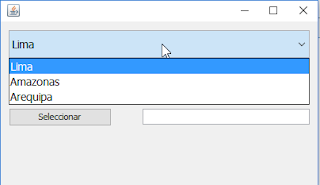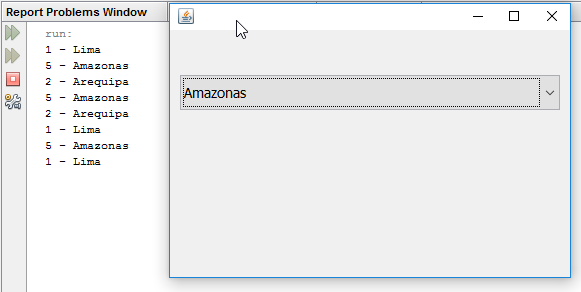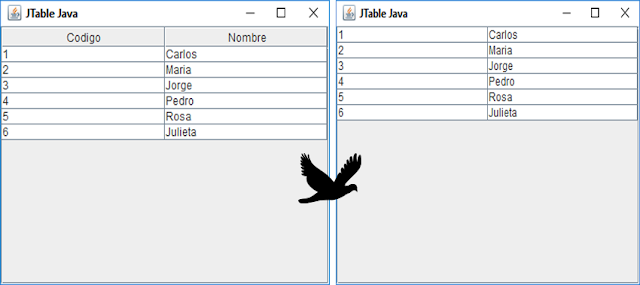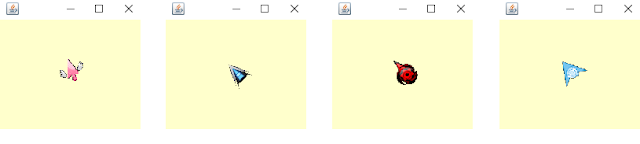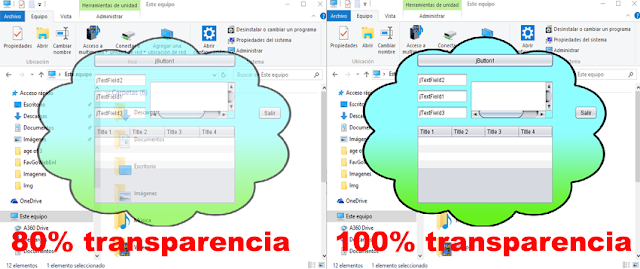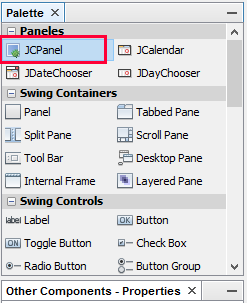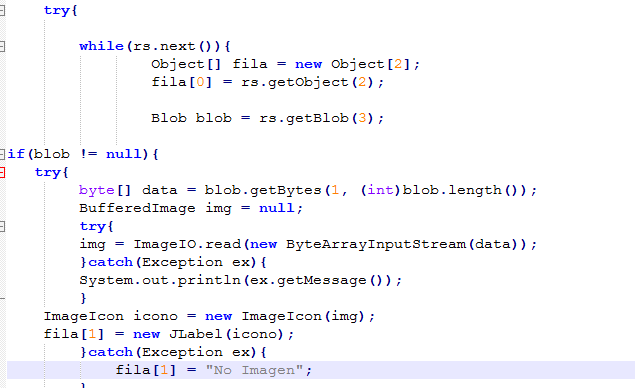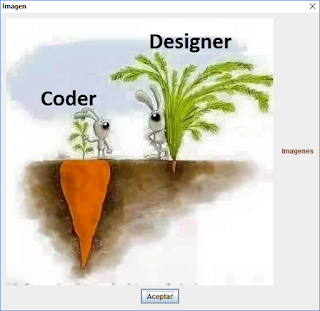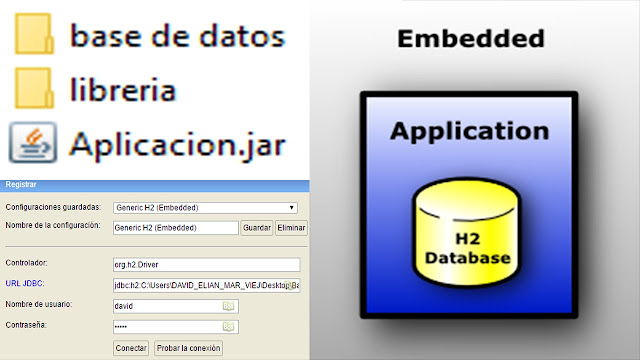Limpiar varios JTextField a la vez
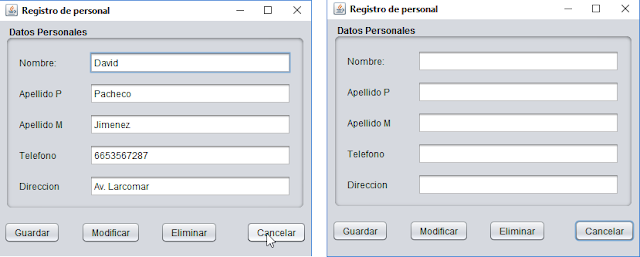
Limpiar una caja de texto Java es la más fácil y a la vez puede ser muy trabajoso cuando tenemos una gran cantidad de JTextField, imagina utilizar el setText("") muchas veces. Pues bien esta vez tengo un ejemplo que mostrarles que con una sola linea de código podemos borrar una caja de texto o cientos a la vez. Primero lo esencial es crear una Clase en Java, yo lo llamare " Limpiar_Caja " y dentro creamos un método llamado limpiar_texto, que recibirá un parámetro del tipo JPanel, más adelante los seguiré explicando. import javax.swing.JPanel; import javax.swing.JPasswordField; import javax.swing.JTextField; public class Limpia_Caja { public void limpiar_texto(JPanel panel){ for(int i = 0; panel.getComponents().length > i; i++){ if(panel.getComponents()[i] instanceof JTextField){ ((JTextField)panel.getComponents()[i]).setText(""); } else if(panel.getComponents()[i] insta